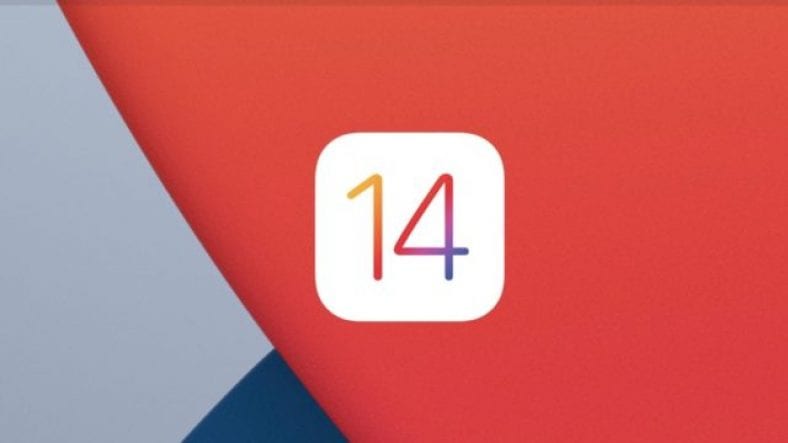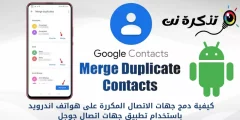עפּל לעצטנס אנטפלעקט די ווייַטער גרויס דערהייַנטיקן צו די iPhone אַס - יאָס 14. אויף די ייבערפלאַך, מיר געזען פילע נייַע פֿעיִקייטן אַזאַ ווי אַ נייַע אַפּ ביבליאָטעק, ינטעראַקטיוו ווידזשיץ, צובינד ענדערונגען צו Siri, און פיל מער.
עס טורנס אויס אַז עס איז נאָר דער שפּיץ פון די ייסבערג און עס זענען פילע פאַרבאָרגן פֿעיִקייטן אין יאָס 14 וואָס עפּל סקיפּט בעשאַס די WWDC 2020 געשעעניש. איינער אַזאַ שטריך איז "צוריק טאַפּ" בנימצא אין יאָס 14 ס אַקסעסאַביליטי סעטטינגס.
מיר זאָגן עס ס איינער פון די קולאַסט פֿעיִקייטן פון יאָס 14. איר קענען בייסיקלי טאָפּל-צאַפּן אָדער דרייַיק-צאַפּן אויף די צוריק פון דיין iPhone צו עפענען אַפּפּס אָדער דורכפירן קייפל סיסטעם אַקשאַנז ווי גענומען אַ סקרעענשאָט, טשאַנגינג די באַנד, אפילו עפענען Google אַססיסטאַנט.
ניט בלויז איר קענען עפֿענען די Google אַססיסטאַנט אַפּ, אָבער איר קענען אויך שטעלן די יאָס 14 צוריק צאַפּן צו עפֿענען Ok Google גלייך.
ווי צו קאַטער Google אַססיסטאַנט מיט יאָס 14 דורך טאָפּל טאַפּינג אויף די צוריק?
צו געשווינד רעדן צו Google אַססיסטאַנט אויף יאָס 14, דאָ ס וואָס איר דאַרפֿן צו טאָן -
- עפֿענען די Google אַססיסטאַנט אַפּ אויף דיין iPhone מיט יאָס 14.
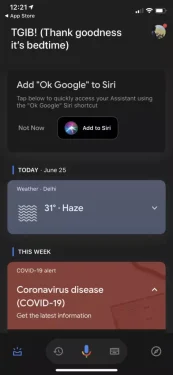
Google אַססיסטאַנט אויף iPhone - איר וועט זען אַ קאָרט וואָס לייענט "לייג Ok Google צו Siri. צאַפּן אויף "לייג צו Siri".
- ווידער, גיט "לייג צו Siri". דאָס וועט לייגן אַ סירי דורכוועג, און זאָגן Ok Google צו Siri וועט קאַטער Google אַססיסטאַנט.
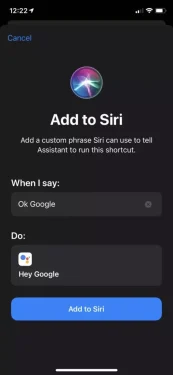
גוגל אַססיסטאַנט דורכוועג iPhone - גיין צו iPhone סעטטינגס> אַקסעסאַביליטי> ריר> צוריק טאַפּ.
- סעלעקטירן איינער פון די דזשעסטשערז - טאָפּל צאַפּן אָדער דרייַיק צאַפּן.
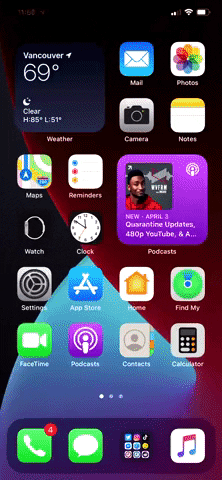
מקור: ThatLegitATrain דורך טוויטטער - איצט געפֿינען די "Ok Google" דורכוועג און צאַפּן אויף עס.
- איצט, טאָפּל / דרייַיק גיט צו עפֿענען Ok Google אויף דיין iPhone.
אַלטערנאַטיוועלי, איר קענען מאַכן אַן OK Google דורכוועג מאַניואַלי דורך די שאָרטקאַץ אַפּ.
זינט די צוריק טאַפּ שטריך פון iOS 14 דיפיינז דורכוועג, עס זענען אַ סאָף נומער פון טינגז איר קענען טאָן. איר קענען טאָפּל צאַפּן צו שיקן אַ ווהאַצאַפּפּ אָנזאָג אָדער אפילו שיקן אַ טוועעט.
אָבער, עפן Google אַססיסטאַנט וועט שטענדיק זיין אונדזער ערשטער ברירה. דאָך, אַלע דעם איז מעגלעך בלויז אויב איר האָבן אינסטאַלירן iOS 14 דעוועלאָפּער פאָרויסיקע ווייַזונג אָדער איך בין נאכגעגאנגען אונדזער קליין קונץ צו באַקומען יאָס 14 איצט אָן אַ דעוועלאָפּער חשבון.